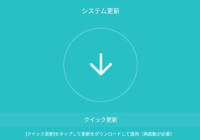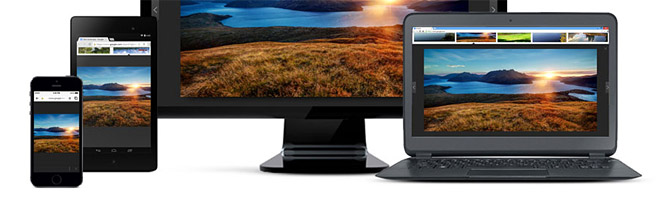
この記事をかんたんに書くと…
- いつからかChromeで「ホーム画面に追加」ができない
- アプリをインストールした際に、ショートカットも追加されない
- 「現在の画面にスペースがありません」などの表記もおかしい
私はHuawei MediaPad M3のAndroidタブレットを使っています。
ふと気が付くと、いつからかChromeの「ホーム画面に追加」をタップしても、ホームページのショートカットがホーム画面に追加できなくなっていました。それだけでなく、アプリをインストールした際の、自動的なショートカットも作成されなくなってしまっています。
検索してみると、Androidのバージョン7や8のバグではないかと書かれていたりするようです。ランチャーアプリに、Huaweiデフォルトのアプリではなく「Nova Launcher」を利用していることも関係していそうですね。ただ、あることをしたら、症状は改善されました!ということで、ホーム画面に追加できない時の対処法を紹介します。
ランチャーアプリを再インストールすれば改善される
対処法はとても簡単です。
それは「使っているランチャーアプリを削除して、インストールし直す」ということになります。ホーム画面にアプリやショートカット、ウィジェットを、また配置し直すのは手間ではありますが、ホームページのショートカットをホーム画面に追加できないのも不便ですよね。
ただ、私の場合はこれで改善されましたが、端末によっては別の原因で追加できない可能性もあります。その為、それを承知の上で、ランチャーアプリの再インストールを行ってください。
試しに「ランチャーアプリ」のデータやキャッシュを削除してみても、改善されませんでした。一度削除してから、インストールし直す必要があります。
空きがあるのに「現在の画面にスペースがありません」?
また、ホーム画面に空きがあるのに「現在の画面にスペースがありません」と表示されることがあります。逆に、ホーム画面にスペースがないのに「〇〇〇のショートカットがホーム画面に追加されました」と表示されることがあります。
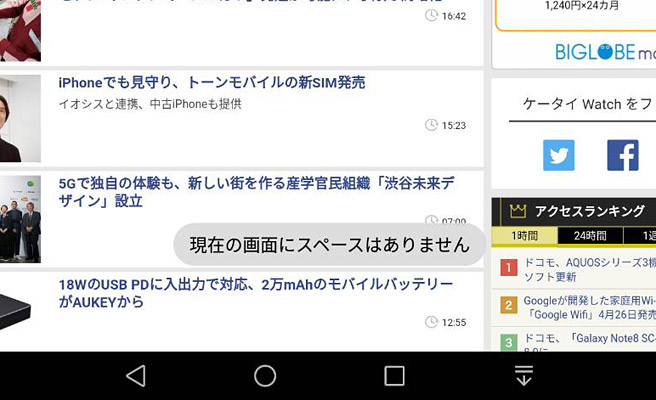
この現象は、デフォルトのランチャーアプリに戻してみると分かります。
ランチャーアプリの変更の仕方は以下の記事をご参考にしてみてください。
>> 【MediaPad M3レビュー】ランチャーの変更ができない場合の対処法
「現在の画面にスペースはありません」と表示される時は、デフォルトのランチャーアプリでホーム画面に空きがない状態でした。逆に使っている「ランチャーアプリ(今回の場合はNova Launcher)」のホーム画面に空きがない場合でも、デフォルトのランチャーアプリで空きがあれば「ショートカットが追加されました」と表示されてしまいます。
この現象は、ランチャーアプリを削除してからインストールし直しても変わらなかったので、おそらくAndroidのバグかと思われます。どうやら、デフォルトではないランチャーアプリ(今回の場合はNova Launcher)でショートカットを追加すると、裏ではデフォルトのランチャーアプリでもショートカットが追加されているようです。
こうして、ショートカットを追加しているうちに、デフォルトのランチャーアプリのホーム画面に空きがなくなってしまい、空きがあるにもかかわらず「現在のスペースに空きがありません」と表示されてしまうのです。もちろんAndroidのバージョンや使っている端末によって違いはあるかもしれません。
まとめ
よく閲覧するホームページは、ショートカットを作ってホーム画面に配置しておくと便利ですよね。それなのに「ホーム画面に追加できない」となってしまうと、とても不便で仕方がありません。「現在のスペースに空きがありません」などの表記は、そんなに影響はないので、そのうち改善されると良いですね。